前端工程化与 webpack
一、前端工程化
1. 小白眼中的前端开发 vs 实际的前端开发
- 小白眼中的前端开发:
- 会写 HTML + CSS + JavaScript 就会前端开发
- 需要美化页面样式,就拽一个 bootstrap 过来
- 需要操作 DOM 或发起 Ajax 请求,再拽一个 jQuery 过来
- 需要快速实现网页布局效果,就拽一个 Layui 过来
- 实际的前端开发:
- 模块化(js 的模块化、css 的模块化、资源的模块化)
- 组件化(复用现有的 UI 结构、样式、行为)
- 规范化(目录结构的划分、编码规范化、接口规范化、文档规范化、 Git 分支管理)
- 自动化(自动化构建、自动部署、自动化测试)
2. 什么是前端工程化
前端工程化指的是:在企业级的前端项目开发中,把前端开发所需的工具、技术、流程、经验等进行规范化、
标准化。最终落实到细节上,就是实现前端的4 个现代化:模块化、组件化、规范化、自动化
企业中的 Vue 项目和 React 项目,都是基于工程化的方式进行开发的。
前端工程化的好处
- 前端工程化让前端开发能够自成体系(有一套标准的开发方案和流程),覆盖了前端项目从创建到部署的方方面面
- 最大程度地提高了前端的开发效率,降低了技术选型、前后端联调等带来的协调沟通成本
3. 前端工程化的解决方案
早期的前端工程化解决方案:
- grunt:https://www.gruntjs.net/
- gulp:https://www.gulpjs.com.cn/
目前主流的前端工程化解决方案:
- webpack:https://www.webpackjs.com/
- parcel:https://zh.parceljs.org/
二、webpack 的基本使用
1. 什么是 webpack
概念:webpack 是前端项目工程化的具体解决方案。
主要功能:它提供了友好的前端模块化开发支持,以及代码压缩混淆、处理浏览器端 JavaScript 的兼容性、性
能优化等强大的功能。
好处:让程序员把工作的重心放到具体功能的实现上,提高了前端开发效率和项目的可维护性。
注意:目前企业级的前端项目开发中,绝大多数的项目都是基于 webpack 进行打包构建的
2. 创建列表隔行变色项目
- 新建项目空白目录,并运行
npm init –y命令,初始化包管理配置文件 package.json - 新建 src 源代码目录
- 新建 src -> index.html 首页和 src -> index.js 脚本文件
- 初始化首页基本的结构
- 运行
npm install jquery –S命令,安装 jQuery - 通过 ES6 模块化的方式导入 jQuery,实现列表隔行变色效果
3. 安装 webpack并配置
打开终端,安装 webpack 相关的两个包:npm install webpack@5.57.1 webpack-cli@4.9.0 -D
配置 webpack
1、在项目根目录中,创建名为 webpack.config.js 的 webpack 配置文件,并初始化如下的基本配置:
module.exports = {
mode: 'development', // mode代码构建模式:development(开发阶段),production(生成阶段)
}
2、在 package.json 的 scripts 节点下,新增 dev 脚本如下:dev是自己定义的名字
"scripts": {
"dev": "webpack"
}
3、在终端中运行 npm run dev 命令,启动 webpack 进行项目的打包构建,然后导入 dist 的 main.js
4. webpack的参数
4.1 mode 的可选值
mode 节点的可选值有两个,分别是:
- development:开发环境
- 不会对打包生成的文件进行代码压缩和性能优化
- 打包速度快,适合在开发阶段使用
- production:生产环境
- 会对打包生成的文件进行代码压缩和性能优化
- 打包速度很慢,仅适合在项目发布阶段使用
4.2 webpack.config.js 文件的作用
webpack.config.js 是 webpack 的配置文件。webpack 在真正开始打包构建之前,会先读取这个配置文件,从而基于给定的配置,对项目进行打包。
注意:由于 webpack 是基于 node.js 开发出来的打包工具,因此在它的配置文件中,支持使用 node.js 相关的语法和模块进行 webpack 的个性化配置。
4.3 webpack 中的默认约定
在 webpack 中有如下的默认约定:
- 默认的打包入口文件为 src -> index.js
- 默认的输出文件路径为 dist -> main.js
注意:可以在 webpack.config.js 中修改打包的默认约定
4.4 自定义打包的入口与出口
在 webpack.config.js 配置文件中,通过 entry 节点指定打包的入口。通过 output 节点指定打包的出口。
示例代码如下:然后使用npm run dev,观看结果
const path = require('path') // 导入 node.js 中专门操作路径的模块
module.exports = {
mode: 'development', // mode代码构建模式:development(开发阶段),production(生成阶段)
// 指定打包的入口
entry: path.join(__dirname, './src/index.js'),
// 指定打包的出口
output: {
path: path.join(__dirname, './dist'), // 表示输出文件的路径
filename: 'bundle.js', // 表示输出文件的名称
},
}
三、webpack 中的插件
1. webpack 插件的作用
通过安装和配置第三方的插件,可以拓展 webpack 的能力,从而让 webpack 用起来更方便。最常用的 webpack 插件有如下两个:
- webpack-dev-server
- 类似于 node.js 阶段用到的 nodemon 工具
- 每当修改了源代码,webpack 会自动进行项目的打包和构建
- html-webpack-plugin
- webpack 中的 HTML 插件(类似于一个模板引擎插件)
- 可以通过此插件自定制 index.html 页面的内容
2. webpack-dev-server
webpack-dev-server 可以让 webpack 监听项目源代码的变化,从而进行自动打包构建。
2.1 安装配置 webpack-dev-server
运行如下的命令,即可在项目中安装此插件:npm install webpack-dev-server@3.11.2 -D
- 修改 package.json -> scripts 中的 dev 命令如下:
"dev": "webpack server" - 再次运行
npm run dev命令,重新进行项目的打包 - 在浏览器中访问 http://localhost:8080 地址,查看自动打包效果
注意:webpack-dev-server 会启动一个实时打包的 http 服务器
2.2 打包生成的文件哪儿去了?
- 不配置 webpack-dev-server 的情况下,webpack 打包生成的文件,会存放到实际的物理磁盘上
- 严格遵守开发者在 webpack.config.js 中指定配置,根据 output 节点指定路径进行存放
- 配置了 webpack-dev-server 之后,打包生成的文件存放到了内存中
- 不再根据 output 节点指定的路径,存放到实际的物理磁盘上
- 提高了实时打包输出的性能,因为内存比物理磁盘速度快很多
注意:如果开启了实时打包功能,就是把 dist 目录删了也没事,因为东西是放在内存中的
2.3 生成到内存中的文件该如何访问?
webpack-dev-server 生成到内存中的文件,默认放到了项目的根目录中,而且是虚拟的、不可见的。
- 可以直接用 / 表示项目根目录,后面跟上要访问的文件名称,即可访问内存中的文件
- 例如 /bundle.js 就表示要访问 webpack-dev-server 生成到内存中的 bundle.js 文件
修改 index.html 的文件的 script 标签,然后就可以进行 index.js 文件的修改,查看实时变色效果啦
3. html-webpack-plugin
html-webpack-plugin 是 webpack 中的 HTML 插件,可以通过此插件自定制 index.html 页面的内容。
需求:通过 html-webpack-plugin 插件,将 src 目录下的 index.html 首页,复制到项目根目录中一份!
3.1 安装配置 html-webpack-plugin
运行如下的命令,即可在项目中安装此插件:npm install html-webpack-plugin@5.3.2 -D
修改配置文件:
// 1. 导入 HTML 插件,得到构造函数
const HtmlPlugin = require('html-webpack-plugin')
// 2. 创建 HTML 插件的实例对象
const htmlPlugin = new HtmlPlugin({
template: './src/index.html', // 指定原文件路径
filename: './index.html', // 指定生成文件路径
})
module.exports = {
mode: 'development', // mode代码构建模式:development(开发阶段),production(生成阶段)
plugins: [htmlPlugin], // 3. 挂载插件的实例对象
}
3.2 解惑 html-webpack-plugin
- 通过 HTML 插件复制到项目根目录中的 index.html 页面,也被放到了内存中
- HTML 插件在生成的 index.html 页面,自动注入了打包的 bundle.js 文件
4. devServer 节点
在 webpack.config.js 配置文件中,可以通过 devServer 节点对 webpack-dev-server 插件进行更多的配置,
示例代码如下:
module.exports = {
devServer: {
open: true, // 初次打包完成后,自动打开浏览器
host: '127.0.0.1', // 实时打包所使用的主机
port: 80, // 使用的端口号
},
}
注意:凡是修改了 webpack.config.js 配置文件,或修改了 package.json 配置文件,必须重启实时打包的服务器,否则最新的配置文件无法生效!
四、webpack 中的 loader
1. loader 概述
在实际开发过程中,webpack 默认只能打包处理以 .js 后缀名结尾的模块。其他非 .js 后缀名结尾的模块,webpack 默认处理不了,需要调用 loader 加载器才可以正常打包,否则会报错!
loader 加载器的作用:协助 webpack 打包处理特定的文件模块。比如:
- css-loader 可以打包处理 .css 相关的文件
- less-loader 可以打包处理 .less 相关的文件
- babel-loader 可以打包处理 webpack 无法处理的高级 JS 语法
2. loader 的调用过程
![[外链图片转存失败,源站可能有防盗链机制,建议将图片保存下来直接上传(img-UKZCmQiC-1637334798256)(image/image-20211007210508360.png)]](https://img-blog.csdnimg.cn/eaa509cb88284f6b81ef4f59f47e6b80.png?x-oss-process=image/watermark,type_ZHJvaWRzYW5zZmFsbGJhY2s,shadow_50,text_Q1NETiBA5Y-MLemxvA==,size_20,color_FFFFFF,t_70,g_se,x_16)
3. 打包处理 css 文件
1、运行 npm i style-loader@3.3.0 css-loader@5.2.7 -D 命令,安装处理 css 文件的 loader
2、在 webpack.config.js 的 module -> rules 数组中,添加 loader 规则如下:
module: { // 所有第三方模块的匹配规则
rules: [ // 文件后缀名的匹配规则
{test: /\.css$/, use: ['style-loader', 'css-loader']},
]
}
其中,test 表示匹配的文件类型, use 表示对应要调用的 loader
注意:
- use 数组中指定的 loader 顺序是固定的,不要将 style 和 css 调换顺序
- 多个 loader 的调用顺序是:从后往前调用
4. 打包处理 less 文件
1、运行 npm i less-loader@10.0.1 less@4.1.2 -D 命令
2、在 webpack.config.js 的 module -> rules 数组中,添加 loader 规则如下:
module: { // 所有第三方模块的匹配规则
rules: [ // 文件后缀名的匹配规则
{test: /\.less$/, use: ['style-loader', 'css-loader', 'less-loader']},
]
}
5. 打包处理样式表中与 url 路径相关的文件
1、运行 npm i url-loader@4.1.1 file-loader@6.2.0 -D 命令
2、在 webpack.config.js 的 module -> rules 数组中,添加 loader 规则如下:
module: { // 所有第三方模块的匹配规则
rules: [ // 文件后缀名的匹配规则
{test: /\.jpg|png|gif$/, use: 'url-loader?limit=22228'}
]
}
其中 ? 之后的是 loader 的参数项:
- limit 用来指定图片的大小,单位是字节(byte)
- 只有 ≤ limit 大小的图片,才会被转为 base64 格式的图片
loader 的另一种配置方式:带参数项的 loader 还可以通过对象的方式进行配置:
module: { // 所有第三方模块的匹配规则
rules: [ // 文件后缀名的匹配规则
{
test: /\.jpg|png|gif$/, // 匹配的图片
use: {
loader: 'url-loader', // 通过 loader 属性指定要调用的 loader
options: { // 通过 options 属性指定参数项
limit: 22229,
},
},
}
]
}
6. 打包处理 js 文件中的高级语法
webpack 只能打包处理一部分高级的 JavaScript 语法。对于那些 webpack 无法处理的高级 js 语法,需要借
助于 babel-loader 进行打包处理。例如 webpack 无法处理下面的 JavaScript 代码:
function info(target) {
target.info = 'person info'
}
// webpack 处理不了 @info 这种高级语法,所以我们需要 babel-loader
@info
class Person {}
console.log(Person.info)
6.1 安装 babel-loader 相关的包
安装对应的依赖包:npm i babel-loader@8.2.2 @babel/core@7.14.5 @babel/plugin-proposal-decorators@7.14.5 -D
在 webpack.config.js 的 module -> rules 数组中,添加 loader 规则如下:
module: { // 所有第三方模块的匹配规则
rules: [ // 文件后缀名的匹配规则
{
test: /\.js$/,
// exclude 表示排除,表示 node_modules 目录下的 js 文件不需要被打包
exclude: /node_modules/,
use: {
loader: 'babel-loader',
options: {
// 声明一个 babel 插件,用来转化 @ 这种高级语法
plugins: [['@babel/plugin-proposal-decorators', {legacy: true}]],
},
},
]
}
五、打包发布
1. 为什么要打包发布
项目开发完成之后,使用 webpack 对项目进行打包发布的主要原因有以下两点:
- 开发环境下,打包生成的文件存放于内存中,无法获取到最终打包生成的文件
- 开发环境下,打包生成的文件不会进行代码压缩和性能优化
为了让项目能够在生产环境中高性能的运行,因此需要对项目进行打包发布。
2. 配置 webpack 的打包发布
在 package.json 文件的 scripts 节点下,新增 build 命令如下:开发环境运行 dev 命令,项目发布运行 build 命令
"scripts": {
"dev": "webpack serve",
"build": "webpack --mode production"
},
–model 是一个参数项,用来指定 webpack 的运行模式。production 代表生产环境,会对打包生成的文件进行代码压缩和性能优化。
注意:通过 --model 指定的参数项,会覆盖 webpack.config.js 中的 model 选项。
3. 打包前简单优化
把 JavaScript 文件统一生成到 js 目录中,在 webpack.config.js 配置文件的 output 节点中,进行如下的配置:
output: {
path: path.join(__dirname, './dist'), // 表示输出文件的路径
// 告诉 webpack 把生成的 bundle.js 文件存放到 dist目录下的 js 子目录中
filename: 'js/bundle.js',
},
把图片文件统一生成到 image 目录中
修改 webpack.config.js 中的 url-loader 配置项,新增 outputPath 选项即可指定图片文件的输出路径:
{
test: /\.jpg|png|gif$/, // 匹配的图片
use: {
loader: 'url-loader', // 通过 loader 属性指定要调用的 loader
options: { // 通过 options 属性指定参数项
limit: 22229,
// 明确指定把打包生成的图片文件,存放到 dist 目录下的image文件夹中
outputPath: 'image',
},
},
},
自动清理 dist 目录下的旧文件
为了在每次打包发布时自动清理掉 dist 目录中的旧文件,可以安装并配置 clean-webpack-plugin 插件:
1、安装插件:npm install clean-webpack-plugin@4.0.0 -D
2、配置插件,导入插件,修改 plugins 节点添加 cleanPlugin
// 1. 按需导入插件,然后创建插件的实例对象
const { CleanWebpackPlugin } = require('clean-webpack-plugin')
const cleanPlugin = new CleanWebpackPlugin()
// 2. 将 cleanPlugin 插件挂载到 plugins 节点中
plugins: [htmlPlugin, cleanPlugin],
3、使用npm run build进行测试
4. 企业级项目的打包发布
企业级的项目在进行打包发布时,远比刚才的方式要复杂的多,主要的发布流程如下:
- 生成打包报告,根据报告分析具体的优化方案
- Tree-Shaking
- 为第三方库启用 CDN 加载
- 配置组件的按需加载
- 开启路由懒加载
- 自定制首页内容
六、Source Map
1. 生产环境遇到的问题
前端项目在投入生产环境之前,都需要对 JavaScript 源代码进行压缩混淆,从而减小文件的体积,提高文件的加载效率。此时就不可避免的产生了另一个问题:
对压缩混淆之后的代码除错(debug)是一件极其困难的事情,如下图所示:
![[外链图片转存失败,源站可能有防盗链机制,建议将图片保存下来直接上传(img-l2jYzii9-1637334798261)(image/image-20211008095051549.png)]](https://img-blog.csdnimg.cn/11a50d52f4154b498c6c171edc9e19d5.png?x-oss-process=image/watermark,type_ZHJvaWRzYW5zZmFsbGJhY2s,shadow_50,text_Q1NETiBA5Y-MLemxvA==,size_20,color_FFFFFF,t_70,g_se,x_16)
- 变量被替换成没有任何语义的名称
- 空行和注释被剔除
2. 什么是 Source Map
Source Map 就是一个信息文件,里面储存着位置信息。也就是说,Source Map 文件中存储着代码压缩混淆前后的对应关系。
有了它,出错的时候,除错工具将直接显示原始代码,而不是转换后的代码,能够极大的方便后期的调试。
3. 开发环境下的 Source Map
在开发环境下,webpack 默认启用了 Source Map 功能。当程序运行出错时,可以直接在控制台提示错误行的位置,并定位到具体的源代码:

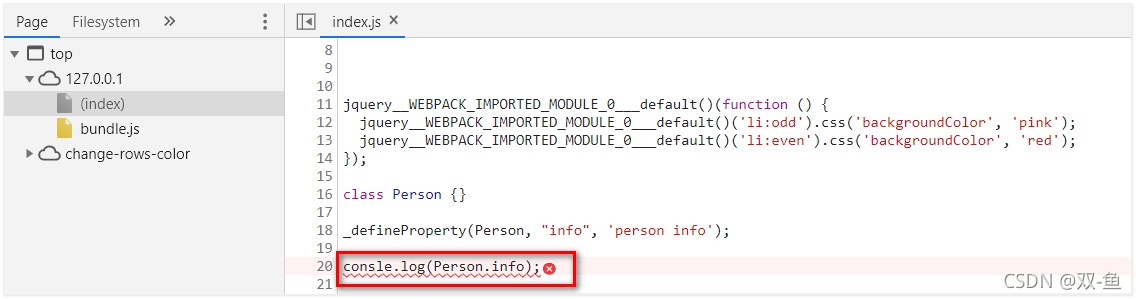
但是:开发环境下默认生成的 Source Map,记录的是生成后的代码的位置。会导致运行时报错的行数与源代码的行数不一致的问题。示意图如下:
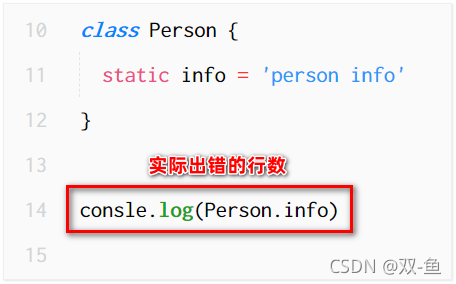
3.1 解决默认 Source Map 的问题
开发环境下,推荐在 webpack.config.js 中添加如下的配置,即可保证运行时报错的行数与源代码的行数
保持一致
module.exports = {
mode: 'development', // mode代码构建模式:development(开发阶段),production(生成阶段)
// eval-source-map 仅限在开发模式下使用,不建议生成模式使用
devtool: 'eval-source-map',
}
4. 生产环境下的 Source Map
在生产环境下,如果省略了 devtool 选项,则最终生成的文件中不包含 Source Map。这能够防止原始代码通过 Source Map 的形式暴露给别有所图之人。

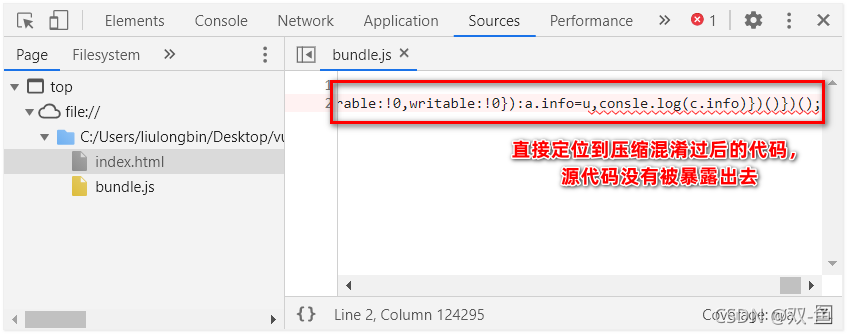
4.1 只定位行数不暴露源码
在生产环境下,如果只想定位报错的具体行数,且不想暴露源码。此时可以将 devtool 的值设置为 nosources-source-map。实际效果如图所示:

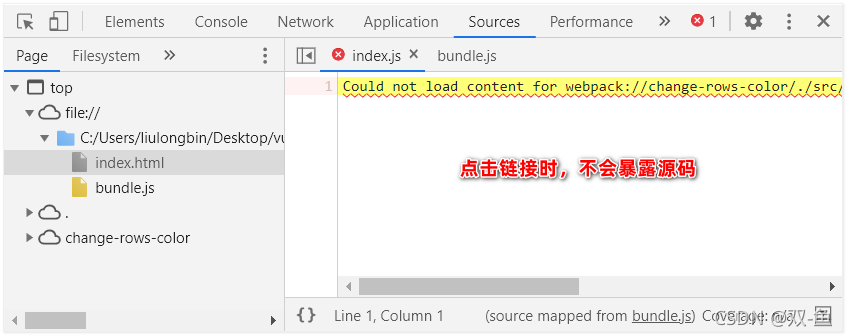
4.2 定位行数且暴露源码
在生产环境下,如果想在定位报错行数的同时,展示具体报错的源码。此时可以将 devtool 的值设置为 source-map。实际效果如图所示:

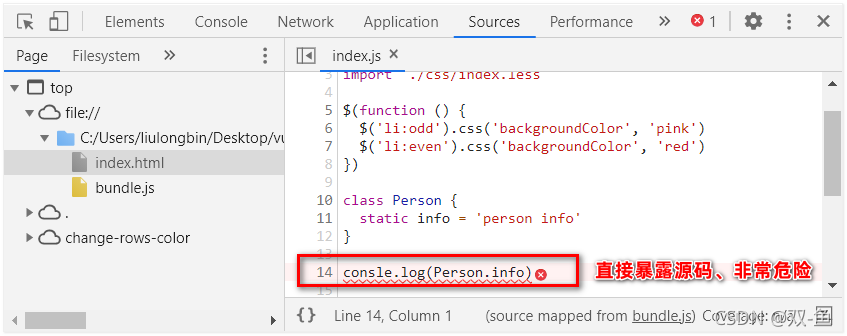
采用此选项后:你应该将你的服务器配置为,不允许普通用户访问 source map 文件!
5. Source Map 的最佳实践
- 开发环境下:建议把 devtool 的值设置为 eval-source-map
- 好处:可以精准定位到具体的错误行
- 生产环境下:建议关闭 Source Map 或将 devtool 的值设置为 nosources-source-map
- 好处:防止源码泄露,提高网站的安全性
实际开发中需要自己配置 webpack 吗?
答案:基本上不需要!
- 实际开发中会使命令行工具(俗称 CLI)一键生成带有 webpack 的项目
- 开箱即用,所有 webpack 配置项都是现成的!
- 我们只需要知道 webpack 中的基本概念即可!
总结
- 能够掌握 webpack 的基本使用
- 安装、webpack.config.js、修改打包入口
- 了解常用的 plugin 的基本使用
- webpack-dev-server、html-webpack-plug
- 了解常用的 loader 的基本使用
- loader 的作用、loader 的调用过程
- 能够说出 Source Map 的作用
- 精准定位到错误行并显示对应的源码
- 方便开发者调试源码中的错误